A série RHCSA automatiza as instalações do RHEL 7 usando o 'Kickstart' - Parte 12

- 1672
- 173
- Leroy Lebsack
Servidores Linux raramente são caixas independentes. Seja em um datacenter ou em um ambiente de laboratório, é provável que você tenha que instalar várias máquinas que interagem uma com a outra de alguma forma. Se você multiplicar o tempo necessário para instalar Red Hat Enterprise Linux 7 Manualmente em um único servidor pelo número de caixas que você precisa configurar, isso pode levar a um esforço bastante longo que pode ser evitado através do uso de uma ferramenta de instalação não atendida conhecida como Kickstart.
Neste artigo, mostraremos o que você precisa usar Kickstart utilitário para que você possa esquecer os servidores de babá durante o processo de instalação.
 RHCSA: Instalação automática de Kickstart do RHEL 7
RHCSA: Instalação automática de Kickstart do RHEL 7 Introdução de instalações de kickstart e automatizado
Kickstart é um método de instalação automatizado usado principalmente pelo Red Hat Enterprise Linux (e outros spin-offs do Fedora, como Centos, Oracle Linux, etc.) para executar a instalação e configuração do sistema operacional sem vigilância. Assim, as instalações do Kickstart permitem que os administradores do sistema tenham sistemas idênticos, no que diz respeito aos grupos de pacotes instalados e configuração do sistema, enquanto os poupam o incômodo de ter que instalar manualmente cada um deles.
Preparando -se para uma instalação de kickstart
Para executar uma instalação do Kickstart, precisamos seguir estas etapas:
1. Crie um arquivo Kickstart, Um arquivo de texto simples com várias opções de configuração predefinidas.
2. Disponibilize o arquivo Kickstart em mídia removível, um disco rígido ou um local de rede. O cliente usará o RHEL-SERVER-7.0-X86_64-Boot.ISO arquivo, enquanto você precisará fazer a imagem ISO completa (RHEL-SERVER-7.0-X86_64-DVD.ISO) Disponível em um recurso de rede, como um HTTP do servidor FTP (em nosso caso atual, usaremos outra caixa RHEL 7 com IP 192.168.0.18).
3. Inicie a instalação do Kickstart
Para criar um arquivo Kickstart, faça o login no seu Portal do cliente Red Hat conta e use a ferramenta de configuração Kickstart para escolher as opções de instalação desejadas. Leia cada um deles cuidadosamente antes de rolar para baixo e escolha o que melhor atende às suas necessidades:
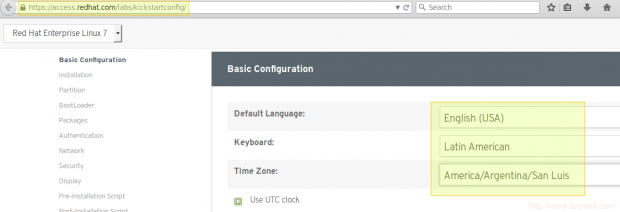 Ferramenta de configuração do Kickstart
Ferramenta de configuração do Kickstart Se você especificar que a instalação deve ser realizada através Http, Ftp, ou NFS, verifique se o firewall no servidor permite esses serviços.
Embora você possa usar a ferramenta Red Hat Online para criar um arquivo Kickstart, você também pode criá -lo manualmente usando as seguintes linhas como referência. Você notará, por exemplo, que o processo de instalação estará em Inglês, Usando o layout do teclado latino -americano e o fuso horário da América/Argentina/San_Luis:
Lang en_Us teclado la-latin1 Fuzo-horário America/Argentina/San_Luis --isutc rootpw $ 1 $ 5SOTDVRO $ in4KTMX7OMCOW9HUVWTFN0 --CRYPTED #PLATFORM X86, AMD64, ou Intel Em64t Url --url = htpp:.168.0.18 // kickstart/mídia bootloader - -location = mbr --append = "rhgb silencioso crasckernel = auto" zerombr clearpart --l -initlabel automatiopart auth - -passalgo = sha512 --seshadow uelinux -aprimoramento de firewall -inabled FirstBoot -Disable %pacotes @base @backup-server @print-server %final
Na ferramenta de configuração online, use 192.168.0.18 para servidor HTTP e /Kickstart/Tecmint.BIN Para o diretório HTTP na seção de instalação após selecionar HTTP como fonte de instalação. Finalmente, clique no Download Botão no canto superior direito para baixar o arquivo Kickstart.
No arquivo de amostra do Kickstart acima, você precisa prestar atenção cuidadosa a.
url --url = http: // 192.168.0.18 // kickstart/mídia
Esse diretório é onde você precisa extrair o conteúdo do DVD ou mídia de instalação ISO. Antes de fazer isso, montaremos o arquivo de instalação ISO em /mídia/rhel Como um dispositivo de loop:
# Mount -o loop/var/www/html/kickstart/rhel-server-7.0-X86_64-DVD.iso /mídia /rhel
 Mount Rhel ISO Image
Mount Rhel ISO Image Em seguida, copie todo o conteúdo de /mídia/rhel para /var/www/html/kickstart/mídia:
# cp -r/mídia/rhel/var/www/html/kickstart/mídia
Quando terminar, a listagem do diretório e o uso de disco de /var/www/html/kickstart/mídia deve parecer o seguinte:
 Arquivos de mídia Kickstart
Arquivos de mídia Kickstart Agora estamos prontos para iniciar a instalação do Kickstart.
Independentemente de como você escolhe criar o arquivo Kickstart, é sempre uma boa ideia verificar sua sintaxe antes de prosseguir com a instalação. Para fazer isso, instale o Pykickstart pacote.
# yum update && yum install pykickstart
E então use o KSValidator utilitário para verificar o arquivo:
# ksvalidator/var/www/html/kickstart/tecmint.BIN
Se a sintaxe estiver correta, você não obterá nenhuma saída, enquanto que se houver um erro no arquivo, você receberá um aviso de aviso indicando a linha em que a sintaxe não está correta ou desconhecida.
Executando uma instalação de kickstart
Para começar, inicialize seu cliente usando o RHEL-SERVER-7.0-X86_64-Boot.ISO arquivo. Quando a tela inicial aparecer, selecione Instale o Red Hat Enterprise Linux 7.0 e pressione o Aba Chave para anexar a seguinte estrofe e pressionar Digitar:
# inst.KS = http: // 192.168.0.18/Kickstart/Tecmint.BIN
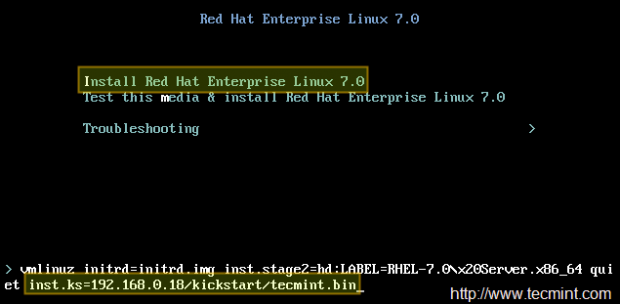 Rhel Kickstart Instalação
Rhel Kickstart Instalação Onde Tecmint.BIN O arquivo Kickstart é criado anteriormente.
Quando você pressiona Digitar, A instalação automatizada começará e você verá a lista de pacotes que estão sendo instalados (o número e os nomes serão diferentes, dependendo da sua escolha de programas e grupos de pacotes):
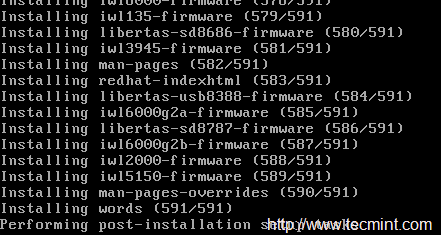 Instalação automática de Kickstart do RHEL 7
Instalação automática de Kickstart do RHEL 7 Quando o processo automatizado terminar, você será solicitado a remover a mídia de instalação e, em seguida, poderá inicializar no seu sistema recém -instalado:
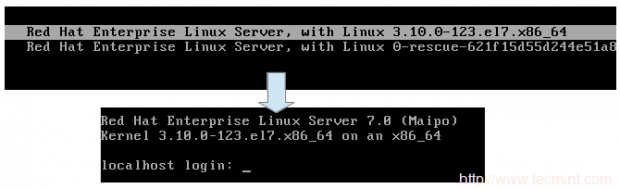 Tela de inicialização RHEL 7
Tela de inicialização RHEL 7 Embora você possa criar seus arquivos Kickstart manualmente, como mencionamos anteriormente, considere usar a abordagem recomendada sempre que possível. Você pode usar a ferramenta de configuração online ou o Anaconda-Ks.cfg arquivo criado pelo processo de instalação no diretório inicial da raiz.
Na verdade, este arquivo é um arquivo Kickstart, então você pode instalar a primeira caixa manualmente com todas as opções desejadas (talvez modifique o layout dos volumes lógicos ou o sistema de arquivos em cima de cada um) e depois use o resultante Anaconda-Ks.cfg arquivo para automatizar a instalação do resto.
Além disso, usando a ferramenta de configuração online ou o Anaconda-Ks.cfg O arquivo para orientar as instalações futuras permitirá que você as execute usando uma senha raiz criptografada pronta para uso.
Conclusão
Agora que você sabe como criar arquivos Kickstart e como usá -los para automatizar a instalação dos servidores Red Hat Enterprise Linux 7, você pode esquecer de cuidar do processo de instalação. Isso lhe dará tempo para fazer outras coisas, ou talvez algum tempo de lazer se você tiver sorte.
De qualquer maneira, deixe -nos saber o que você pensa sobre este artigo usando o formulário abaixo. Perguntas também são bem -vindas!
Leia também: Instalações automatizadas de várias distribuições RHEL/CENTOS 7 usando PXE e Kickstart
- « Instalação de Fedora 22 Server com capturas de tela
- RHCSA Series Firewall Essentials e Controle de tráfego de rede usando firewalld e iptables - Parte 11 »

